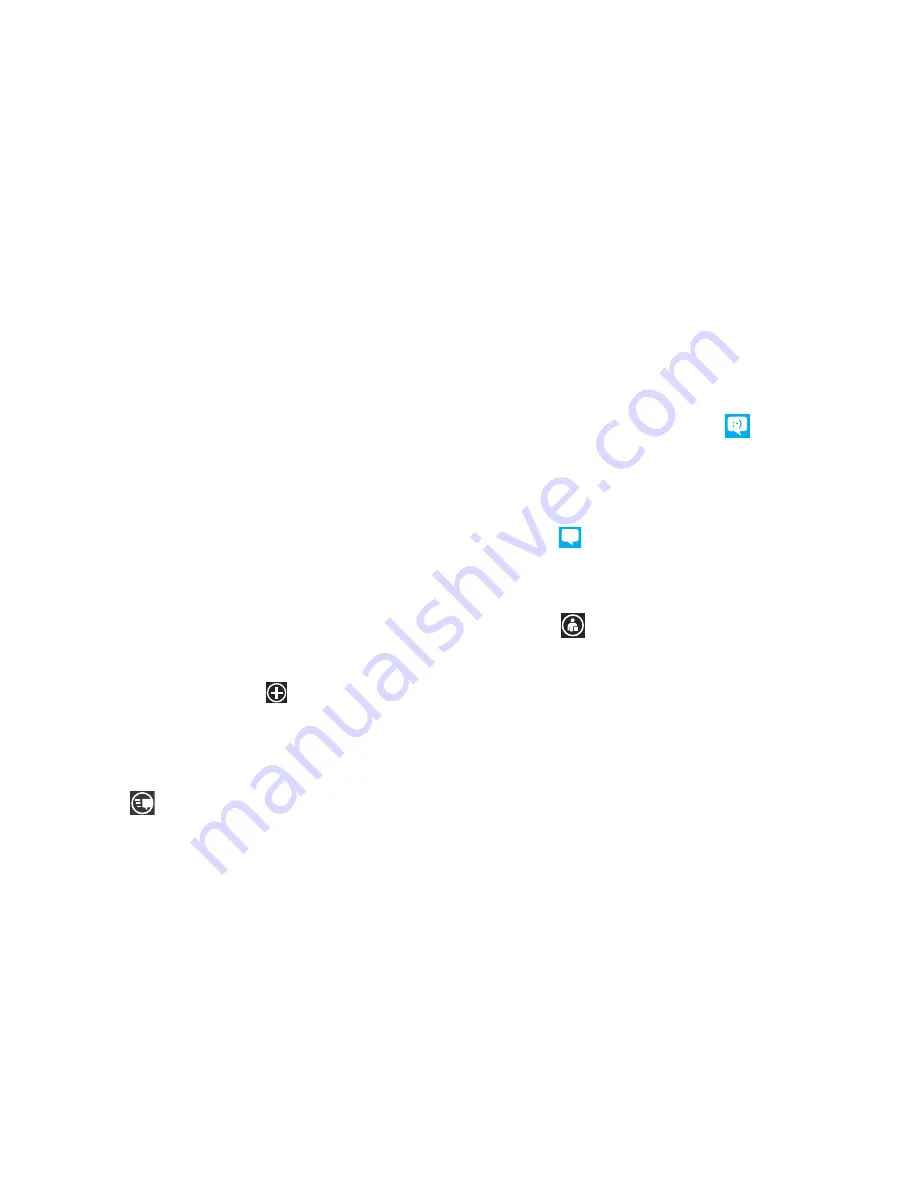
Mensajería 63
Eliminación de un mensaje
Para eliminar un mensaje en una conversación de mensajería:
1.
Toque sin soltar la casilla de mensajes que contiene el
mensaje que desea borrar.
2.
Toque
eliminar
en el menú emergente.
Aparecerá la pantalla ¿Eliminar mensaje?
3.
Toque
eliminar
para borrar el mensaje o toque
cancelar
para regresar a la lista de conversaciones de mensajería.
Reenvío de un mensaje
Para reenviar un mensaje en una conversación de mensajería:
1.
Toque sin soltar la casilla de mensajes que contiene el
mensaje que desea reenviar.
2.
Toque
reenviar
en el menú emergente.
Aparecerá la pantalla de mensaje nuevo, incluyendo el
contenido del mensaje seleccionado.
3.
Toque el campo
Para
o toque
a la derecha del campo
Para
para seleccionar un destinatario de su lista de
contactos.
Para obtener más información, consulte
“Creación y
envío de mensajes de texto”
en la página 58.
4.
Toque
enviar
para reenviar el mensaje.
Mensajería en línea
Una vez que se conecte a su cuenta de Microsoft, tendrá acceso
a mensajería y podrá chatear con amigos en línea. Para
establecer su estado:
1.
Desde la pantalla de
Inicio
, toque
Mensajería
➔
en línea
.
– o bien –
Desde la pantalla de
Inicio
, desplace la pantalla hacia la
izquierda para visualizar la lista de aplicaciones y luego
toque
Mensajería
➔
en línea
.
2.
Pulse la pantalla donde dice
establece tu estado de chat
y ve quién está en línea
.
– o bien –
Toque
estado
.
Aparecerá la pantalla
ESTABLECER ESTADO DE CHAT
.
3.
Toque una de las siguientes opciones para fijar su estado
de chat:
disponible
,
ocupado
,
ausente
,
invisible
o
sin
conexión
.






























